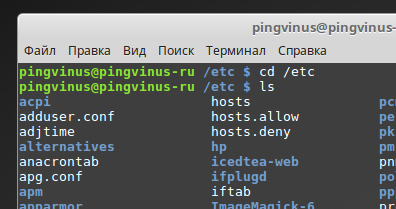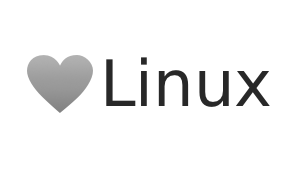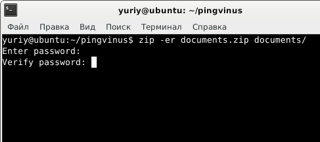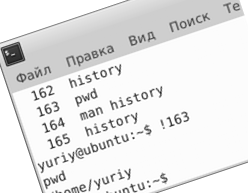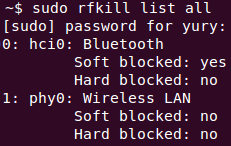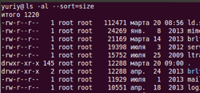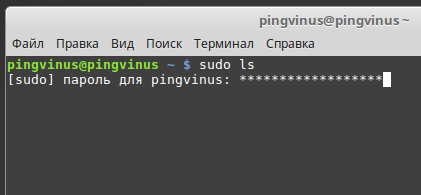 Как сделать так, чтобы при вводе пароля для sudo показывались звездочки.
Как сделать так, чтобы при вводе пароля для sudo показывались звездочки.
Статьи и заметки
Звездочки при вводе пароля для sudo
10 команд Linux для новичков
Размеры папок и дисков в Linux. Команды df и du
Почему мне не нравится Linux
Создаем zip-архивы в командной строке
Запускаем и ищем предыдущие команды в Linux
Участники форума: часто используемые команды Linux
Изменяем пароль пользователя в Linux
В данной статье я хочу рассказать о том, как изменять пароль пользователя в Linux. Я рассмотрю универсальный способ изменения пароля через командную строку, чтобы не привязываться к конкретному дистрибутиву.
Отключаем Bluetooth при загрузке системы
Вывод списка файлов с сортировкой